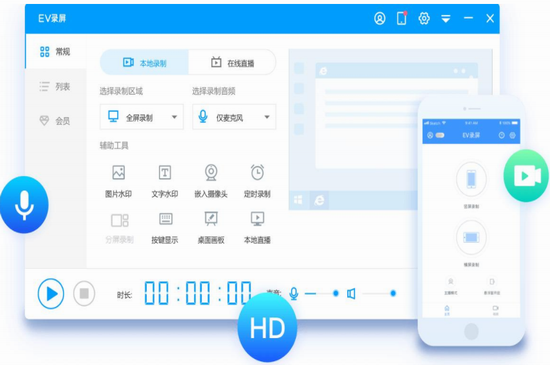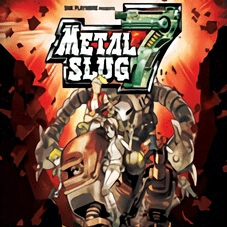ev录屏官网
- 版本:v5.2.1
- 类别:录音录像
- 大小:29.50MB
- 时间:2024-11-07
软件介绍
《ev录屏官网下载》是一款功能强大实用且可以免费使用、不带任何水印的电脑录屏软件,这款软件能够实现极高清晰度的视频录制,画面流畅,支持画中画等多种录制的模式,基本上能够满足用户的日常录屏需求,同时这款软件不但可以录制视频,还可以直接推流直播,支持斗鱼、熊猫tv、战旗、龙珠等直播平台,并且它与目前市面上类似视频录制直播软件最大的不同点在于其可以免费使用,无广告界面,输出视频文件体积极小,操作简单易上手,图片文字水印任意添加,此外这款软件可以给用户最便捷的录像机制,能够完美录制屏幕的一切活动,六个级别的画质让用户随心转换,想要什么画质就用什么画质,录制各类视频都不在话下,软件录制的视频也十分清晰,简单的录屏这款软件完全可以胜任。
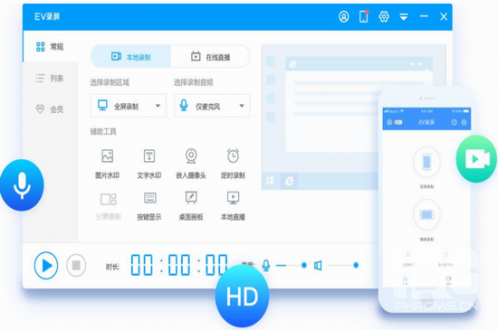
ev录屏官网电脑版亮点:
1、直播推流:开启直播,并且可一键推送到各大直播平台。
2、操作简单轻松易上手:界面简洁易懂,可一键轻松开启录制。
3、画中画组合录制:分屏录制、场景编辑;多种录制模式任你选择。
4、开启场景编辑:图片、文字、摄像头随意组合,满足你的多种需求。
ev录屏官网电脑版优势:
1、桌面和摄像头组合录制:可在选择全屏/区域录制桌面时,还可以叠加摄像头。
2、系统音、麦克风音切换录制:可单独录制系统音或麦克风音,也可以同时录制。
3、实时屏幕共享:这款软件支持局域网内屏幕共享,同步保存至本地,想看就看。
4、极致运行 顶级画质:内存占用率低,cpu消耗小;急速稳定运行,支撑顶级画质。
5、软件可课程PPT、教师摄像头、教学大纲三个场景同步进行,还可自由编辑背景图。
ev录屏官网电脑版特色:
1、ev录屏软件支持“一键启动流媒体服务器”,让您在会议室或课堂、机房能快速分享桌面,观众只需点击链接或是扫描二维码即可观看。
2、ev录屏破解版软件支持桌面“任意选区”录制与“全屏”录制,支持多路摄像头同时录制,EV录屏还自带直播助手,实时将观众消息呈现到桌面。
3、ev录屏破解版这款软件支持“录制预览”,并且ev录屏破解版这款软件支持自由的“插件管理”模式,用户可根据个人喜好,自由下载安装功能插件。
4、这款软件支持“录制预览”,在Win7下,支持“窗口穿透”。对直播用户很有用,可以在预览直播的同时,隐藏LiveView自身窗体,避免“递归”录制。
5、这款软件支持“自定义文字水印”和“自定义图片水印”,并且软件支持“录制存盘”和“直播分享”,此外软件支持“麦克风”音频录制,支持“声卡原声”高清录制。
ev录屏官网电脑版介绍:
1、操作简便轻松:
第一步、切换“本地录制”或“在线直播”;
第二步、选择”视频“和”音频“录制方式;
第三步、点击"开始" 即可实时录制,录完点“停止” 即可,无需等待,即停即生成。
2、过目不忘的顶级画质:
多级画质,完全开放,满足所有主流视频画质要求;
六个级别(原画、超清、高清、清晰、普清、一般)随心设置;
支持自定义原画和码特率,满足用户的各种网络状态需求;
不限时间不限大小,想录多久就录多久。
3、教学视频、电影、游戏触手可及:
录制高清的教学视频,支持多级别音频采集;
录制电影的原声,直接从声卡中取出高清音频数据,没有任何外部噪音;
支持各大主流游戏,可同时采集麦克风音频和声卡原声。
4、桌面、摄像头组合录制:
EV录屏提供了便捷的图层操作;
录制桌面的同时,叠加多路摄像头,任意调整摄像头画面图层的位置和尺寸大小。
5、内网实时教学直播:
支持局域网直播,系统已集成局域网rtmp流自动实施模块;
只要轻点三两下,教学会议演示全部搞定;
同步保存直播过程,后续可重复观看。
6、在线直播推流:
支持所有基于rtmp协议的直播平台;
简便、高效、低消耗;
各行业视频生产人士首选的录屏与直播工具。
支持多操作系统。
ev录屏官网电脑版使用技巧:
1、视频来源:
全屏录制:录制整个电脑桌面。
选区录制:录制自定义区域(录制完成后,要去除选区桌面虚线,只须再点击 全屏录制选项)。
摄像头录制:选择单录摄像头(添加时,如果添加摄像头失败,请尝试着去选择不同大小画面)。
不录视频:录制时只有声音,没有画面。一般用于录制mp3格式。
2、音频来源:
麦克风声音:声音来自麦克风 (如果有声音,开始录制时,软件下方会有音频闪动条闪动)。
如果没有声音,请用QQ语音,检测一下是否麦正常工作。
如果声音很小,请在windows系统录制设置中,设置声音加强,和把软件音频输出调最大。
如果有噪声,声音太大, 请在windows系统录制设置中,设置声音加强调弱些。
系统声音:计算机系统播放的声音,xp系统不支持(只要随便播放一个音乐, 开始录制时,软件上方会有音频条,闪动。)
如果没有声音或是声音不正常,请更新声卡驱动。
麦和系统声音:麦克风和系统的合成声音,xp系统不支持 (可以通过软件下方的 系统和麦 控制条,控制声音的合成比)
不录音频:录制时只有画面,没有声音。
3、辅助工具:
图片水印:目前只支持 png bmp 两种格式。
文字水印:不解释。
嵌入摄像头:作为辅助画面,嵌入摄像头到主画面中。
本地直播:局域网内,本地流媒体服务器,服务器保存位置不支持中文和带空格路径。
手游排行榜
- 最新排行
- 最热排行
- 评分最高
-
动作冒险 大小:136.4 MB
-
角色扮演 大小:38.11 MB
-
卡牌策略 大小:76.78 MB
-
经营养成 大小:156.7 MB
-
角色扮演 大小:51.48 MB
-
休闲益智 大小:39.61 M
-
休闲益智 大小:291.07 MB
-
动作冒险 大小:398.2 MB